- I nostri utenti hanno segnalato che l'opzione TPM non viene più visualizzata nel BIOS. Non esitare a determinare se il tuo laptop contiene o meno il chip.
- Potresti riscontrare questo problema perché il tuo software non è aggiornato.
- Se il dispositivo non viene ancora visualizzato dopo un aggiornamento del BIOS, valutare la possibilità di ripristinare il firmware.
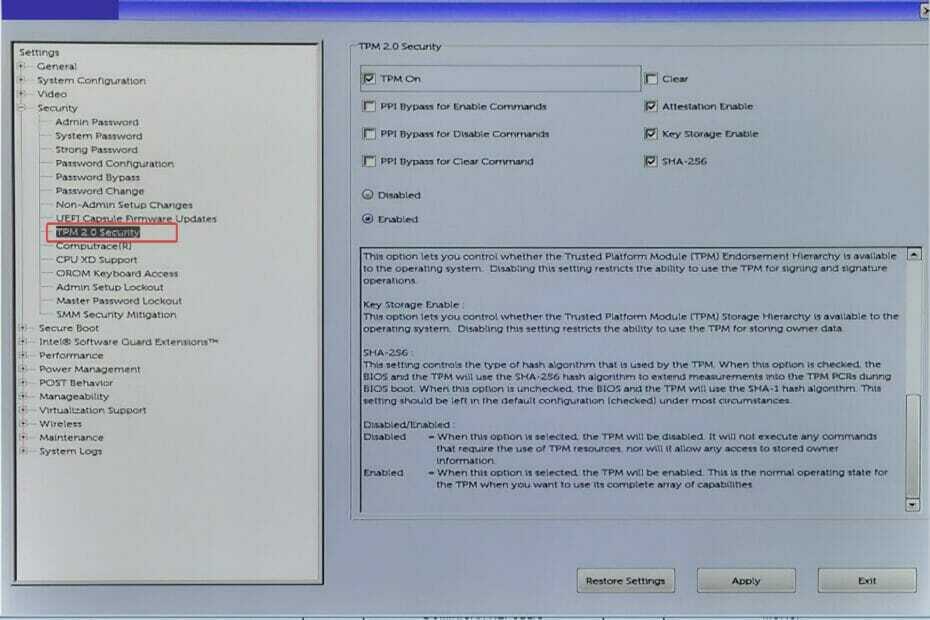
XINSTALLA CLICCANDO IL FILE DI DOWNLOAD
Questo software riparerà gli errori comuni del computer, ti proteggerà dalla perdita di file, malware, guasti hardware e ottimizzerà il tuo PC per le massime prestazioni. Risolvi i problemi del PC e rimuovi i virus ora in 3 semplici passaggi:
- Scarica lo strumento di riparazione PC Restoro che viene fornito con tecnologie brevettate (brevetto disponibile qui).
- Clic Inizia scansione per trovare problemi di Windows che potrebbero causare problemi al PC.
- Clic Ripara tutto per risolvere i problemi che interessano la sicurezza e le prestazioni del tuo computer
- Restoro è stato scaricato da 0 lettori questo mese.
Potresti trovarti di fronte a una situazione in cui l'opzione TPM 2.0 manca dalla schermata di configurazione del BIOS, dall'opzione Sicurezza o che non è presente nulla durante l'esecuzione della console di gestione Microsoft Trusted Platform Module in Windows 11.
Prima di poter concludere che il tuo computer non sta rilevando il tuo TPM, devi prima determinare se il tuo laptop contiene effettivamente il chip.
Esistono diversi PC di livello consumer che non sono dotati di chip. In generale, questi possono essere trovati su un computer di livello aziendale.
Segui il resto di questo articolo per scoprire un elenco di passaggi che puoi eseguire per risolvere il problema che stai riscontrando. Si noti che le soluzioni sono tutte applicabili quando il TPM non viene visualizzato nel BIOS in HP, Lenovo, Dell e altri computer.
Cosa fa il BIOS?
Il BIOS (pronunciato bye-oss) è un acronimo che sta per Basic Input/Output System. È un chip ROM che si trova sulle schede madri che ti consente di accedere e configurare il tuo sistema informatico al livello più fondamentale.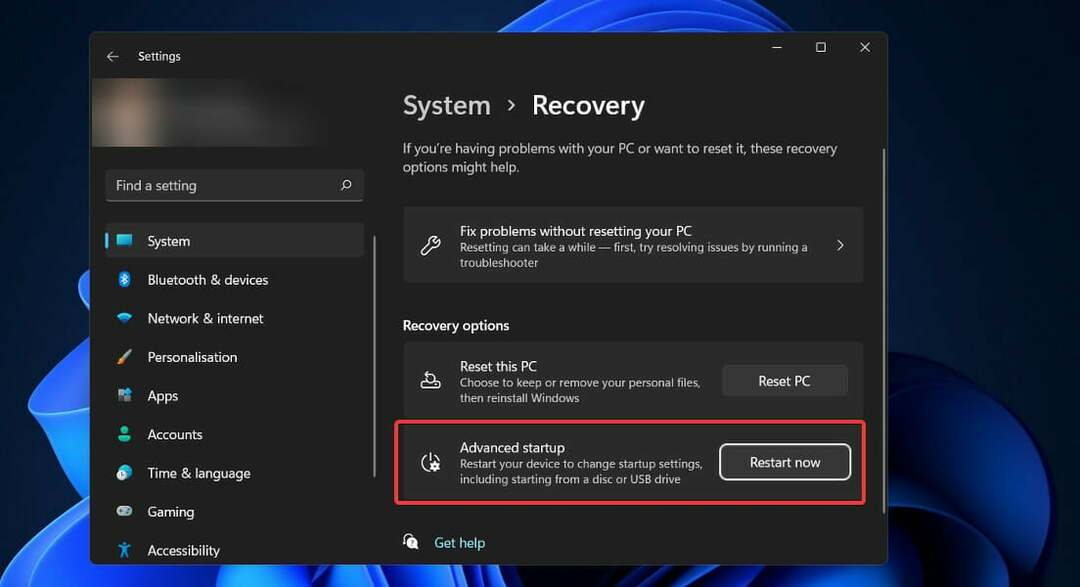
Il BIOS contiene istruzioni su come caricare l'hardware del computer più fondamentale. Include un test noto come POST (Power-On Self-Test) che aiuta a determinare se il computer soddisfa o meno i requisiti per avviarsi correttamente.
Sentirai una serie di segnali acustici se il computer non completa correttamente il POST. Questi segnali acustici indicheranno cosa non va nel computer.
Un chip BIOS può essere aggiornato solo sostituendo il processore BIOS esistente con una versione più recente e più avanzata del chip BIOS. Non è possibile aggiungere memoria aggiuntiva a un dispositivo BIOS.
Se il chip del BIOS è un BIOS flash, i dati memorizzati su di esso possono essere aggiornati. Il BIOS su una scheda madre può essere aggiornato per risolvere problemi o aggiungere nuove funzionalità utilizzando un software appositamente progettato per questo scopo.
Come posso correggere il TPM che non viene visualizzato nel BIOS in Windows 11?
1. Controlla se il tuo computer aveva TPM
- premi il finestre tasto + R aprire un Correre finestra di dialogo e digitare tpm.msc, quindi premere accedere oppure fai clic su ok pulsante per avviare lo strumento.
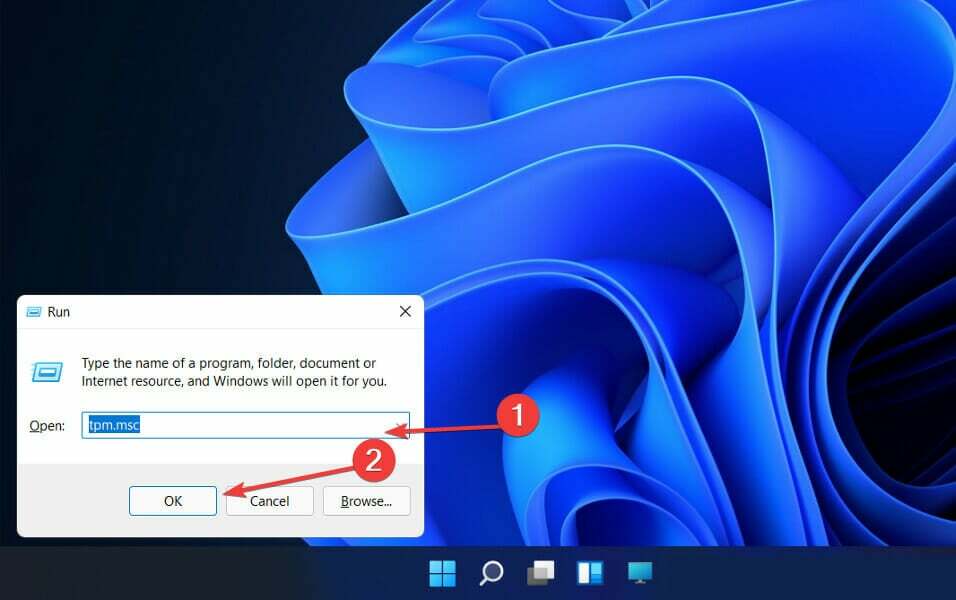
- Se nella nuova finestra vedi un messaggio che dice Impossibile trovare TPM compatibile, il tuo PC non ha un TPM.
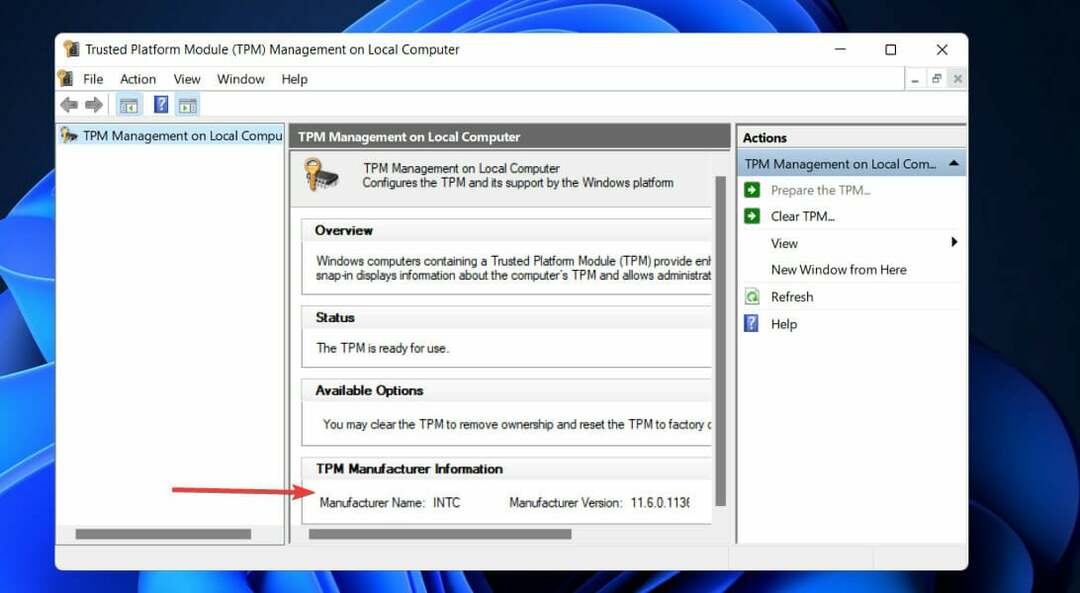
Se invece vedi informazioni sulla versione del tuo chip e altri dettagli, allora il tuo PC è dotato di un TPM e puoi procedere ai metodi successivi.
2. Aggiorna il sistema BIOS
Per iniziare, vai al sito Web del produttore della scheda madre come Pagina ufficiale di Dell, e individuare il Download o Supporto pagina per il modello di scheda madre che ti interessa.
In alternativa, per i nostri utenti che hanno segnalato che il loro TPM non viene visualizzato nel BIOS e utilizzano computer HP, dovrebbero visitare Sito Web ufficiale di HP.
Allo stesso modo, per i nostri utenti Lenovo, dai un'occhiata La pagina ufficiale di Lenovos con driver e aggiornamenti.
Dovresti vedere un elenco delle versioni del BIOS attualmente disponibili, nonché eventuali miglioramenti o le correzioni dei problemi che sono state apportate a ciascuna versione, nonché le date in cui erano rilasciato.
Scarica la versione del software a cui desideri effettuare l'aggiornamento. A meno che tu non abbia un requisito univoco per una versione precedente, di solito vorrai andare con la versione più recente disponibile.
Il download sarà quasi certamente sotto forma di archivio, in genere un file ZIP. Il contenuto di quel file dovrebbe essere estratto.
Lo strumento di flashing del BIOS che utilizzerai dipenderà dalla tua scheda madre e dalle funzionalità che offre. Sono disponibili vari tipi di tali utilità. Il leggimi Il file fornito con l'aggiornamento del firmware dovrebbe aiutarti a determinare quale sia la scelta migliore per il tuo hardware.
Dopo aver decompresso il file, copia i documenti su un'unità USB e riavvia il computer. Quindi, accedi alla schermata del BIOS e scegli Aggiornamento del BIOS opzione.
Infine, dovrai selezionare il file che hai inserito nell'unità USB, quindi l'aggiornamento si aggiornerà automaticamente. Per ulteriori informazioni e modalità, consulta il nostro articolo su come aggiornare facilmente il BIOS.
3. Scollegare e ricollegare il cavo di alimentazione CA
- Spegnere il sistema, quindi scollegare il cavo di alimentazione CA e lasciare il sistema scollegato per circa 30 secondi.
- Tieni premuto il tasto Potenza pulsante per 30 secondi.
- Ricollegare il cavo di alimentazione CA al sistema e avviare la configurazione del BIOS utilizzando il F12 chiave.
- Una volta ripristinato il TPM, assicurarsi che Abilitato il pulsante di opzione è spuntato.
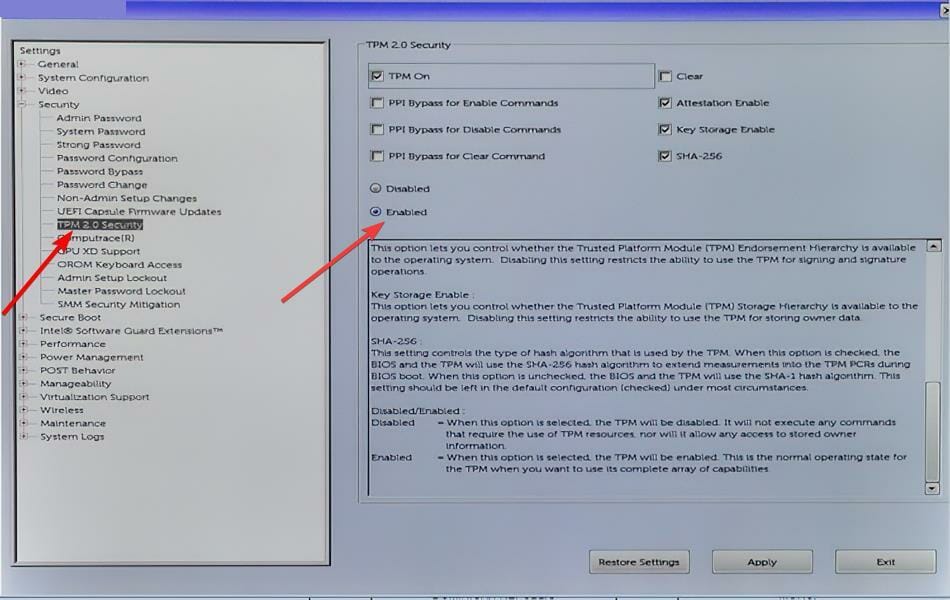
Come trovare il TPM in Gestione dispositivi?
Sai già che il tuo sistema deve soddisfare determinate specifiche per poter eseguire Windows 11. Uno di questi requisiti è il chip Trusted Platform Module, disponibile presso diversi fornitori. 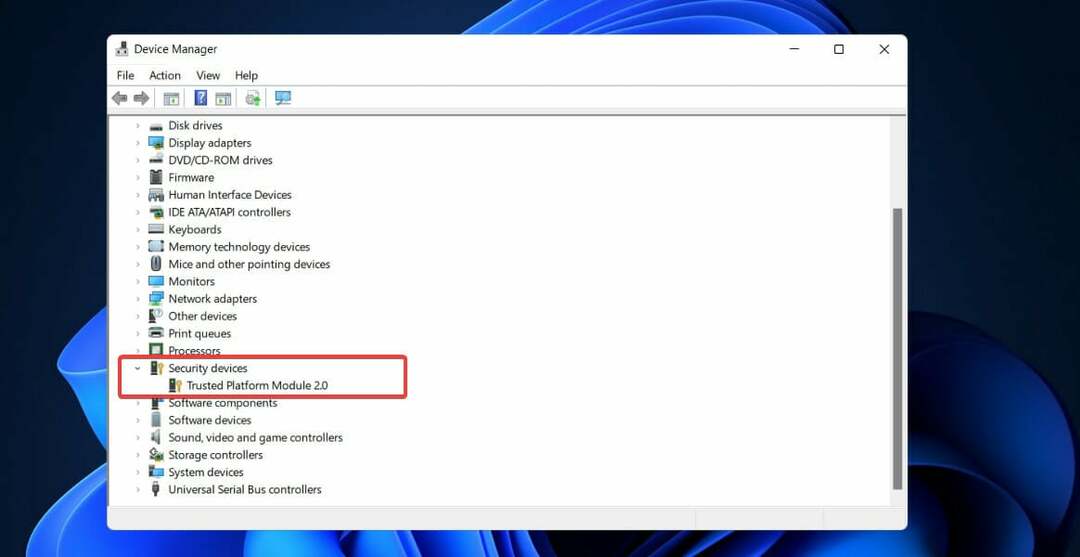
La crittografia del dispositivo e BitLocker sono due delle funzionalità disponibili nei sistemi Windows 11 che utilizzano il chip TPM. Viene utilizzato per configurare le funzionalità di sicurezza in Windows 11 e sarà necessario per un aggiornamento in questa versione del sistema operativo.
Esistono diversi metodi per determinare se un chip TPM 2.0 è presente o meno nel sistema, uno di questi è l'accesso a Gestione dispositivi.
premi il finestre tasto + X sulla tastiera quindi fare clic su Gestore dispositivi. Una volta che sei nella nuova finestra, vai a Dispositivi di sicurezza ed espanderlo.
Questo è tutto, è molto semplice. È possibile che il TPM non venga visualizzato in Gestione dispositivi, nel qual caso potresti voler controllare il nostro guida su come correggere il TPM non rilevato in Windows 11.
Se desideri reimpostare il tuo TPM, abbiamo già preparato un articolo su come cancellarlo e riportalo alle impostazioni predefinite.
Per ulteriori informazioni su come Windows 11 interagisce con il Trusted Platform Module e utilizza le sue funzionalità, vedere il nostro articolo su tutto quello che c'è da sapere sul TPM.
Facci sapere cosa ne pensi del requisito obbligatorio di Windows 11 per utilizzare la piattaforma affidabile Modulo nella sezione commenti qui sotto, nonché se hai beneficiato di questo requisito così lontano.


